Die Kontakte-Anwendung auf macOS ist nicht nur ein digitales Adressbuch, sondern auch ein Werkzeug zur Verwaltung detaillierter persönlicher Daten und Verbindungen. Hier erfahren Sie, wie Sie Ihrer Kontaktliste eine neue Person hinzufügen.
Neue Kontakte in macOS hinzufügen
Starten Sie die Kontakte-App auf Ihrem Mac. Dies kann über das Dock, den Anwendungsordner oder durch die Eingabe von Befehl + Leertaste und anschließender Suche nach der App erfolgen.
Sie sehen nun eine Übersicht Ihrer gespeicherten Kontakte. Um einen neuen Kontakt anzulegen, klicken Sie auf einen beliebigen Kontakt und wählen Sie das +-Symbol am unteren Rand.

Alternativ können Sie die Tastenkombination Befehl+N verwenden, um einen neuen Kontakt zu erstellen.
Ein Formular öffnet sich, in das Sie alle relevanten Informationen eintragen können. Beginnen Sie mit dem Namen, getrennt in Vor- und Nachname, wobei der Nachname optional ist.

Die Kontaktkarte ist umfassend und bietet Felder für Geburtstag, Adresse und sogar persönliche Notizen. Sie müssen jedoch nicht alle Felder ausfüllen. Es reicht, wenn Sie beispielsweise nur eine Telefonnummer oder E-Mail-Adresse eingeben.
Oberhalb des Namens gibt es ein Feld für die berufliche Tätigkeit des Kontakts. Wenn es sich bei dem Kontakt um ein Unternehmen handelt, können Sie das Kontrollkästchen „Firma“ aktivieren, um diese beiden Felder zu tauschen.
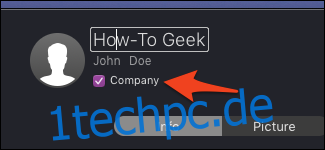
Sie können weiterhin einen persönlichen Namen eingeben, aber in der Kontaktübersicht wird der Firmenname angezeigt.
So erstellen Sie Kontaktgruppen
Die Kontakte-App bietet die Möglichkeit, Gruppen zur besseren Organisation zu erstellen. Um eine Gruppe zu erstellen, wählen Sie im Dropdown-Menü „Neue Gruppe“ anstelle von „Neuer Kontakt“.
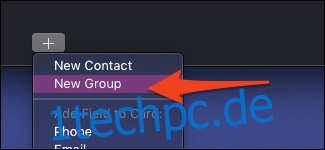
Sie können auch die Tastenkombination Umschalt + Befehl + N verwenden, um eine Gruppe zu erstellen. Die Gruppen werden in der Seitenleiste angezeigt. Durch Ziehen können Sie bestehende Kontakte zu einer Gruppe hinzufügen.

Sie können eine Gruppe umbenennen, indem Sie sie auswählen und die Eingabetaste drücken, oder löschen, indem Sie die Entfernen-Taste drücken.
So synchronisieren Sie Kontakte mit iCloud
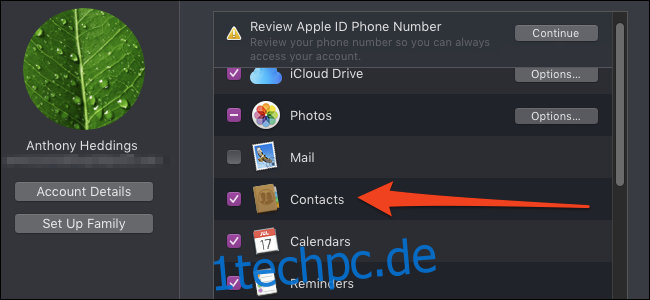
Kontakte werden normalerweise automatisch mit iCloud synchronisiert, solange Sie in Ihrem iCloud-Konto angemeldet sind und die Synchronisierung in den Einstellungen aktiviert haben. Um die Synchronisierung zu überprüfen, öffnen Sie die Systemeinstellungen und wählen Sie die Option „iCloud“. Stellen Sie sicher, dass „Kontakte“ aktiviert ist.
Damit die Synchronisierung korrekt funktioniert, stellen Sie sicher, dass Sie auch auf Ihrem iPhone und allen anderen verbundenen Geräten mit iCloud angemeldet sind und die Synchronisierung ebenfalls aktiviert ist. Änderungen oder neu hinzugefügte Kontakte werden dann automatisch zwischen allen Geräten synchronisiert.